英雄联盟(LOL)进游戏显示“输入不支持”怎么办?全面解析及解决方法
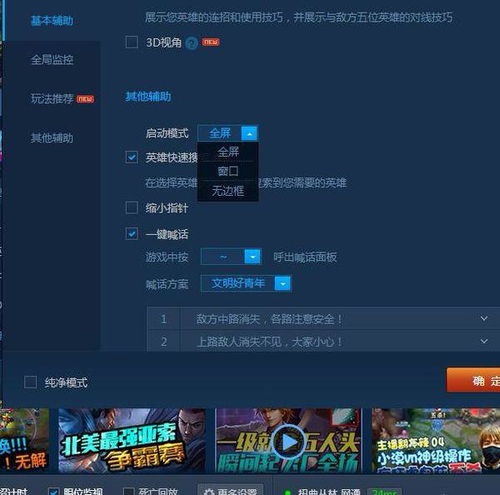
在玩英雄联盟(LOL)的过程中,有些玩家可能会遇到进游戏后显示“输入不支持”的问题,这不仅影响了游戏体验,还让人感到困惑。本文将全面解析这个问题,并提供有效的解决方法。
一、问题原因分析

游戏分辨率设置过高,超过了显示器的最大分辨率。
显卡驱动程序未更新或存在错误。
显示器设置不正确或存在硬件故障。
游戏安装过程中出现问题,导致游戏配置文件损坏。
二、解决方法一:调整游戏分辨率

如果是因为游戏分辨率设置过高导致的“输入不支持”问题,可以尝试以下步骤进行调整:
打开英雄联盟游戏,进入设置界面。
找到“视频”选项卡,点击进入。
在“分辨率”下拉菜单中,选择一个低于显示器最大分辨率的选项。
点击“应用”按钮,保存设置。
重新启动游戏,查看问题是否解决。
三、解决方法二:更新显卡驱动程序
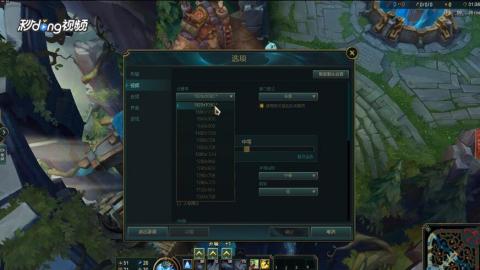
显卡驱动程序对于游戏运行至关重要。如果显卡驱动程序未更新或存在错误,可能会导致“输入不支持”问题。以下是如何更新显卡驱动程序的步骤:
打开“设备管理器”,找到“显示适配器”类别。
右键点击显卡驱动程序,选择“更新驱动程序软件”。
选择“自动搜索更新的驱动程序软件”,等待驱动程序更新完成。
重启电脑,重新启动游戏,查看问题是否解决。
四、解决方法三:检查显示器设置
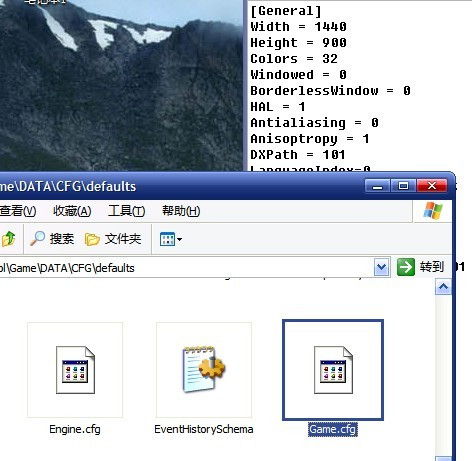
如果显示器设置不正确或存在硬件故障,也可能导致“输入不支持”问题。以下是如何检查显示器设置的步骤:
打开“控制面板”,找到“显示”选项。
点击“调整屏幕分辨率”,确保分辨率设置正确。
检查显示器连接线是否牢固,如有必要,尝试更换连接线。
重启电脑,重新启动游戏,查看问题是否解决。
五、解决方法四:修复游戏配置文件
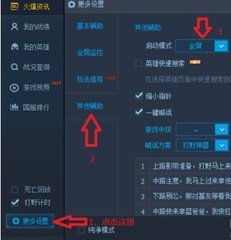
如果游戏安装过程中出现问题,导致游戏配置文件损坏,可以尝试以下步骤修复:
打开英雄联盟游戏,进入设置界面。
找到“游戏”选项卡,点击“游戏设置”。
点击“修复游戏”,等待游戏修复完成。
重启电脑,重新启动游戏,查看问题是否解决。
英雄联盟(LOL)进游戏显示“输入不支持”的问题,通常可以通过调整游戏分辨率、更新显卡驱动程序、检查显示器设置和修复游戏配置文件等方法解决。希望本文能帮助到遇到这个问题的玩家,让他们能够顺利地享受游戏乐趣。
